软件产品

软件产品

PDF注释隐藏不掉如何解决这个问题?怎么将PDF文件中的注释隐藏?PDF注释隐藏不掉?别担心,让我们一起揭开这个神秘的面纱,探寻隐藏在文档中的秘密!随着技术的不断进步,PDF文件已经成为我们日常工作中不可或缺的一部分。然而,有时候我们会发现一些注释无法隐藏,让我们感到困扰。别着急,下面就让我们一起来看看解决这个问题的方法吧!
如果我们在一份PDF文档中留下了太多的注释标记导致无法流畅的浏览PDF文件原本的内容的话,是不是有什么方法可以将PDF的注释进行隐藏呢?确实是有隐藏PDF注释的方法哦。那么在哪里可以找到隐藏PDF注释的教程呢?小编马上就给大家安排上!
福昕PDF编辑器是福昕旗下最具代表性的PDF编辑工具。我们常见的PD文件操作都可以通过福昕PDF编辑器实现,主要包括PDF文件编辑、PDF文件合并拆分、PDF格式转换、PDF增删水印以及其他一些操作。下面主要展示PDF隐藏注释的方法。

步骤一:将PDF文件打开
首先需要下载【福昕PDF编辑器】,下载完毕,安装在电脑上即可。双击打开【福昕PDF编辑器】,点击打开,将PDF文件打开。
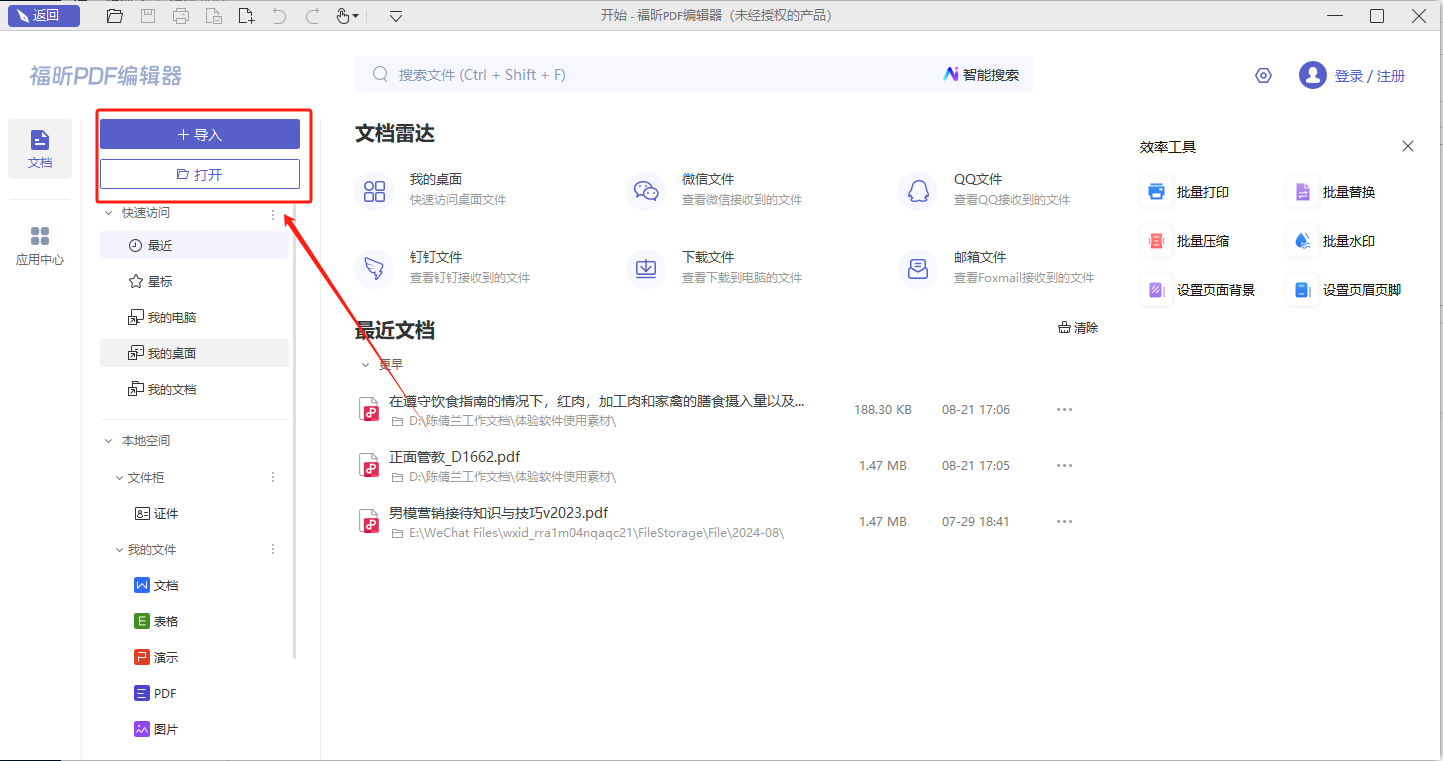
步骤二:【注释】-【注释管理】
我们完成PDF文档的导入后,在PDF编辑器的页面顶部找到【注释】栏,点击之后再找到【注释管理】选项的图标并单击【注释】-【隐藏所有】。
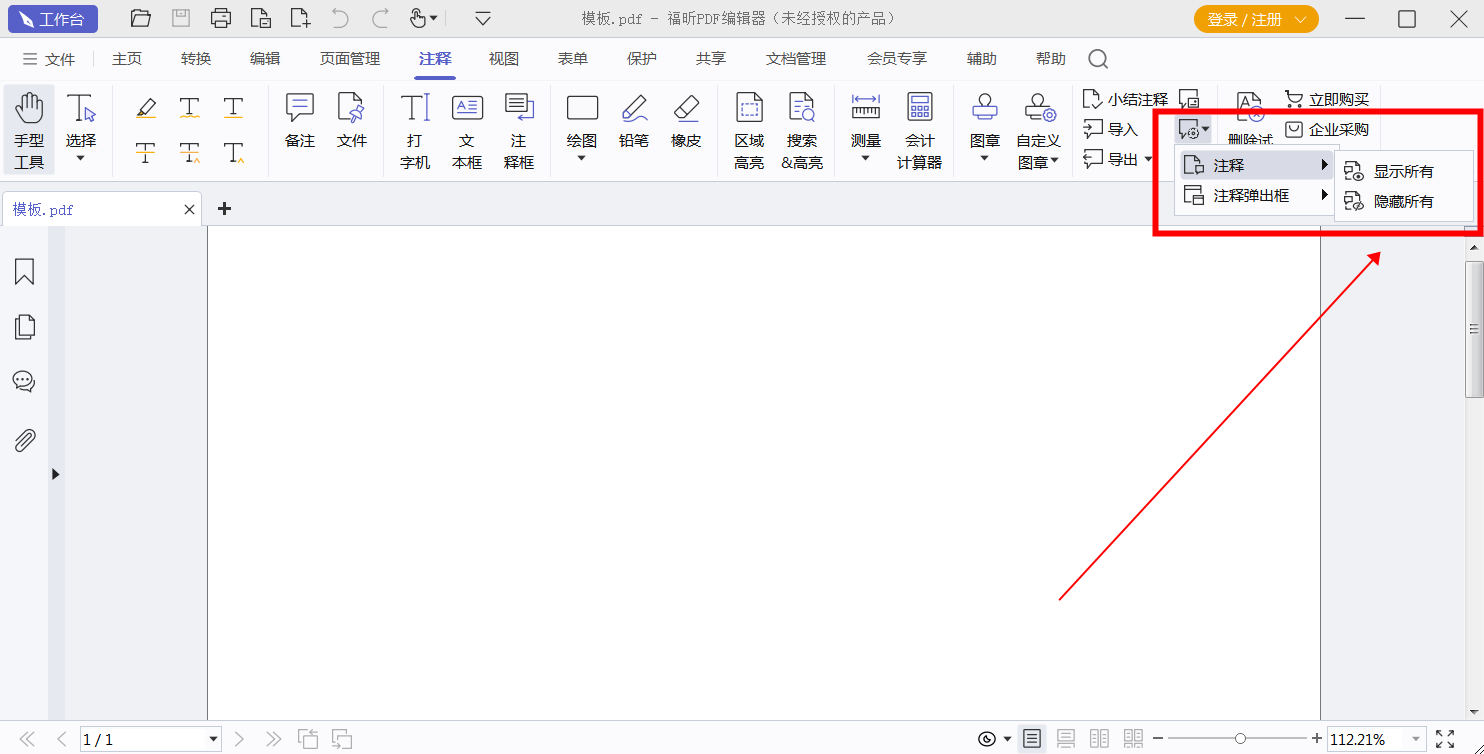
在PDF阅读器中使用功能,可以添加下划线、删除线、替换文本符号等多种可以在文章中使用的修改标记。使用PDF注释功能对文章进行修改的时候,还不会破坏原文章的内容,甚至可以一键隐藏哦。小伙伴们知道隐藏PDF注释的正确方法吗?就让我们来了解一下PDF文件如何隐藏注释吧!

步骤一:将PDF文件打开
首先需要下载【福昕PDF阅读器】,下载完毕,安装在电脑上即可。双击打开【福昕PDF阅读器】,点击打开,将PDF文件打开。
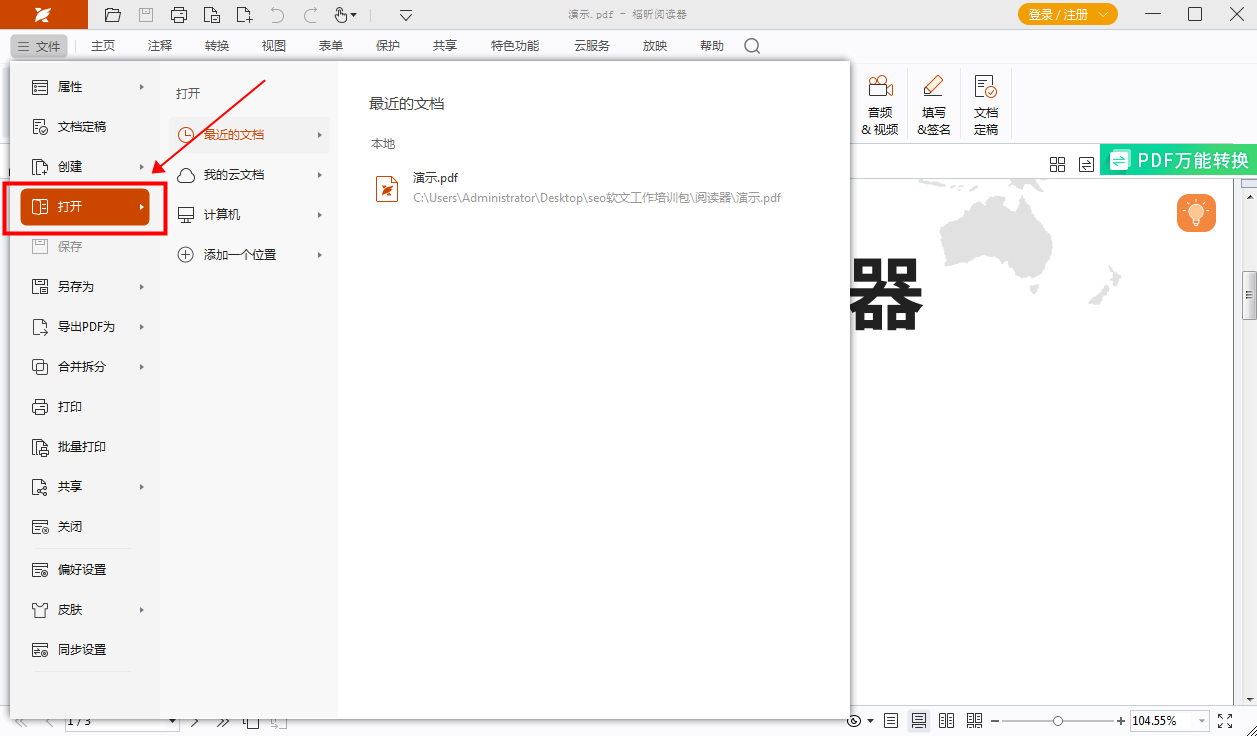
步骤二:【注释】-【注释管理】
我们完成PDF文档的导入后,在PDF编辑器的页面顶部找到【注释】栏,点击之后再找到【注释管理】选项的图标并单击【注释】-【隐藏所有】。
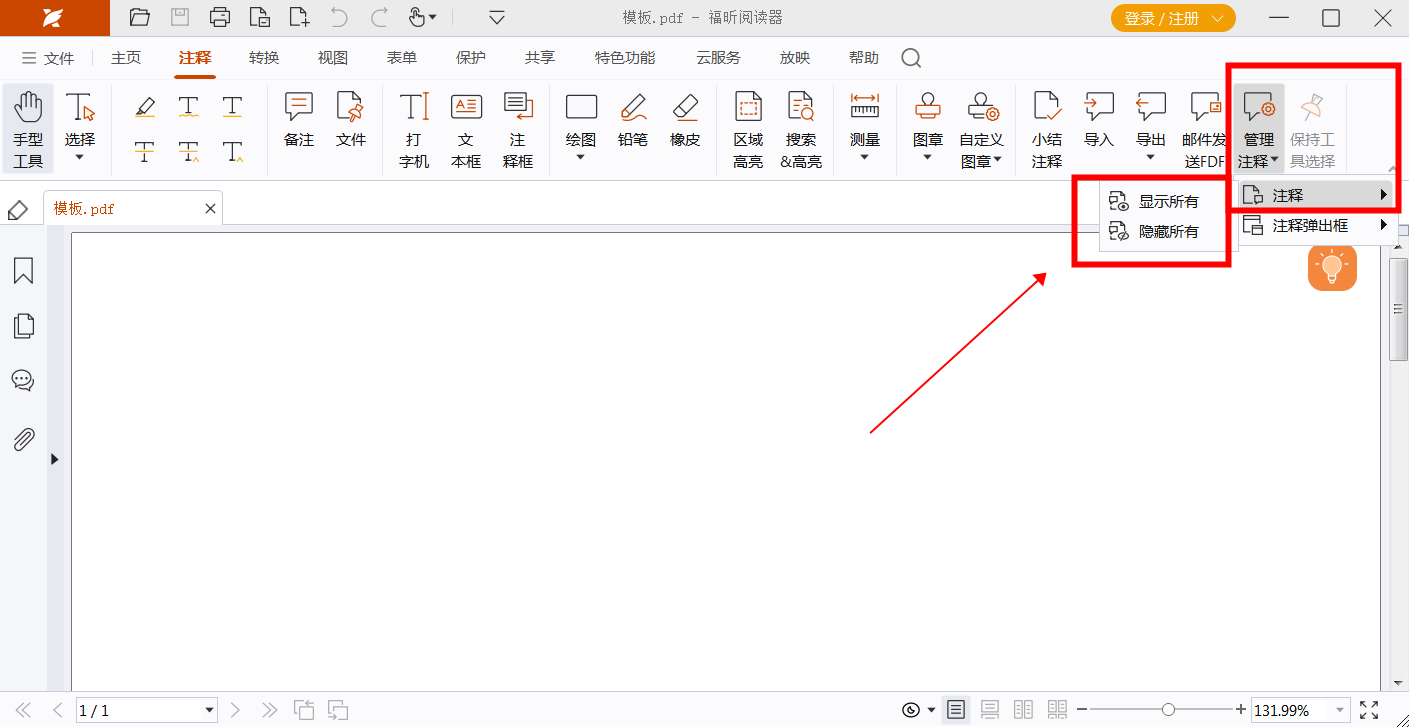
PDF注释能够帮助我们更好地对PDF文件中的内容进行理解以及记录一些与内容相关的信息。但如果我们需要对原文内容进行阅读的时候,有PDF注释的存在可能会影响我们的阅读体验,所以我们可以选择将PDF文件内的注释进行隐藏。你需要的一键隐藏PDF注释的教程安排好了!
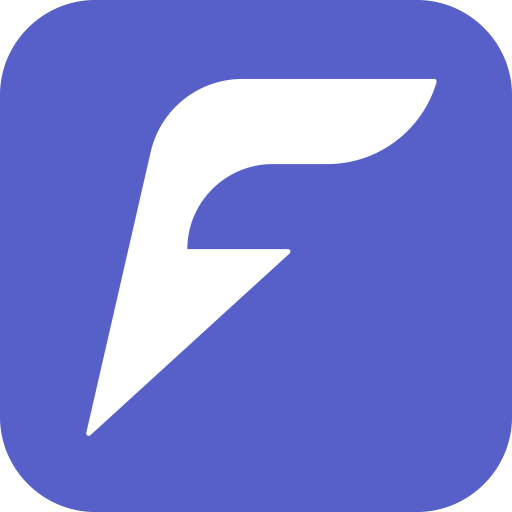
步骤一:将PDF文件打开
首先需要下载【PDF福昕办公】,下载完毕,安装在电脑上即可。双击打开【PDF福昕办公】,点击打开,将PDF文件打开。
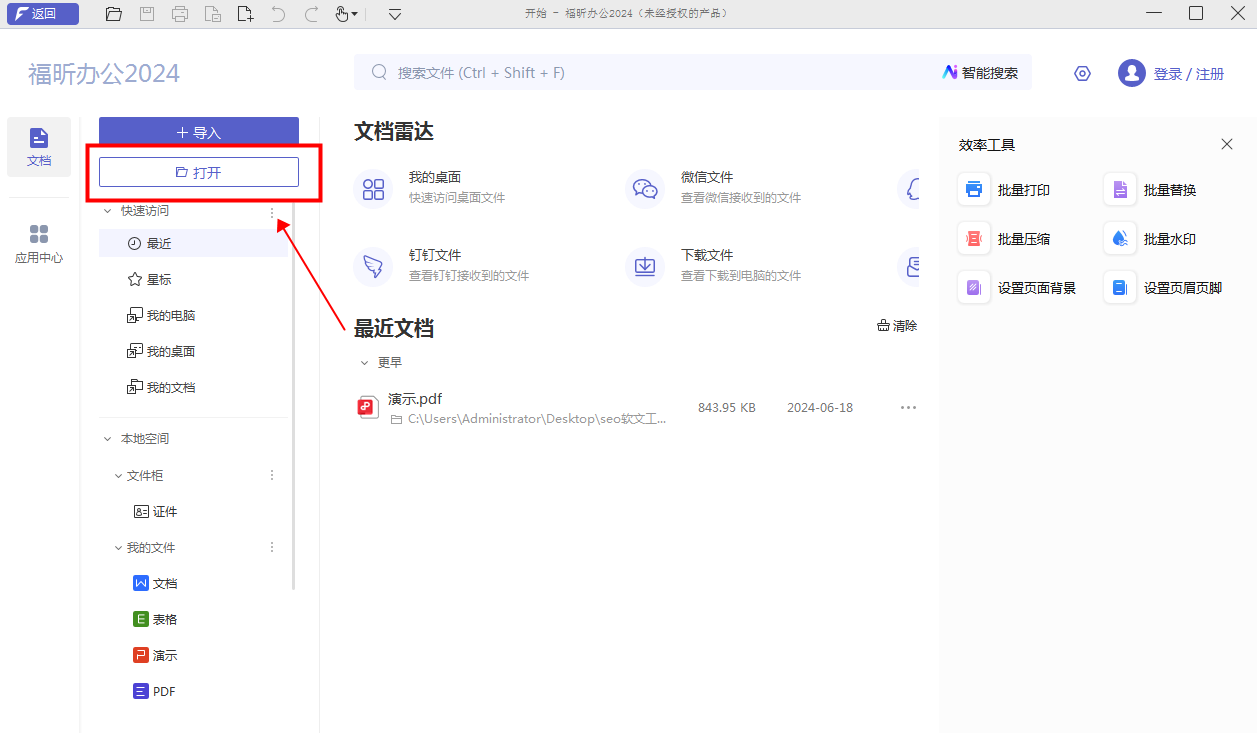
步骤二:【注释】-【注释管理】
我们完成PDF文档的导入后,在PDF编辑器的页面顶部找到【注释】栏,点击之后再找到【注释管理】选项的图标并单击【注释】-【隐藏所有】。
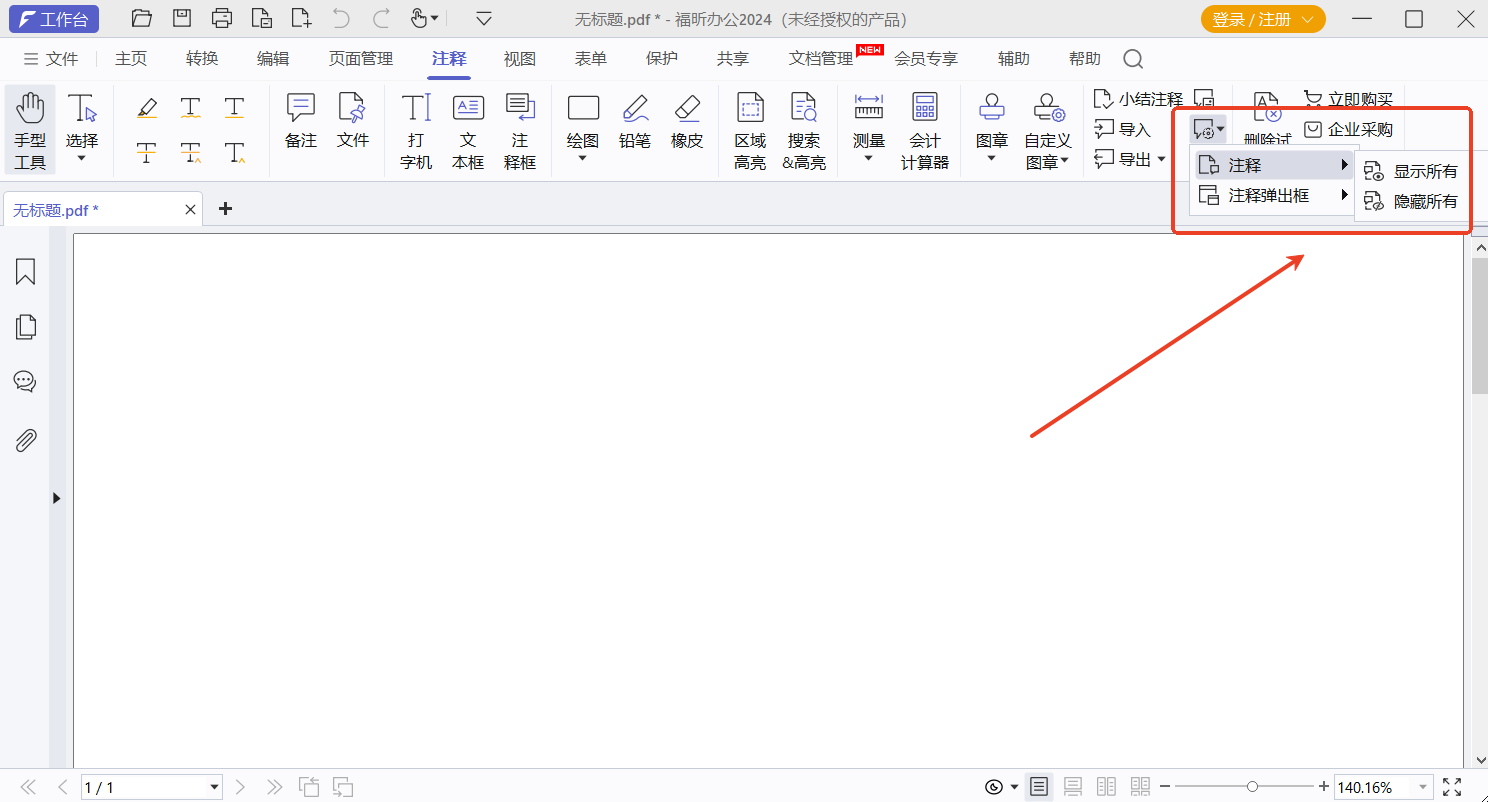
使用福昕PDF编辑器,用户可以轻松编辑PDF文档并添加注释。然而,有时候用户可能希望隐藏某些注释以保护隐私或简化阅读。但是,有时会发现PDF注释隐藏不掉的情况。这时,可以尝试重新保存文档或将注释设置为“不可见”。通过这些方法,用户可以更好地管理和控制PDF文档中的注释内容,确保文档的安全性和清晰度。此工具提供了简单而有效的解决方案,让用户更加便捷地进行PDF文档编辑和管理。
本文地址:https://www.foxitsoftware.cn/company/product/13666.html
版权声明:除非特别标注,否则均为本站原创文章,转载时请以链接形式注明文章出处。